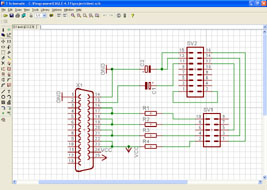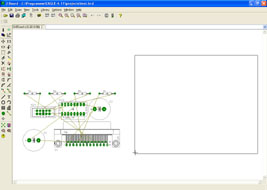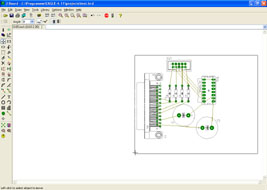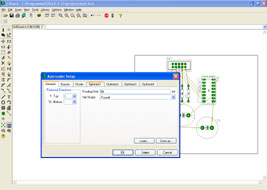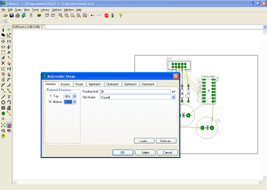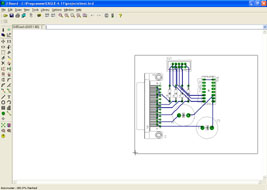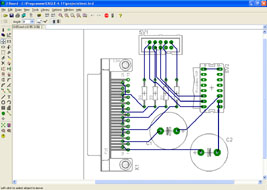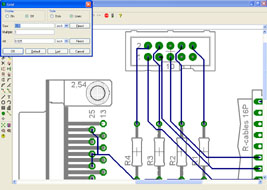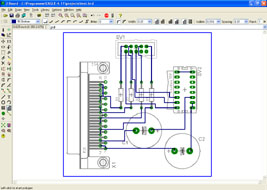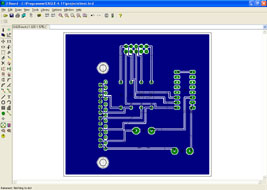|
|
|||||||||||||||||
|
|
|
|
Unser Dank geht einmal mehr an Xonom der uns hier ein paar Tips&Tricks zu der Layoutsoftware Eagle verrät. Vielen Dank! ;) In diesem kleinen Zusatz-Tut geht es darum zu zeigen welche Möglichkeiten man mit Eagle hat, sein Ätzbad zu schonen und das Löten später zu vereinfachen. Wir werden hier aber nicht genauer auf das grundsätzliche Arbeiten mit der Layoutsoftware eingehen, da dies einen zu großen Umfang hätte und der weilen jegliche Grenzen dieses Tuts sprengen würde. Fangen wir einmal ganz von Vorne an, nämlich mit einem
Schaltplan in Eagle. Nach der Umwandlung sieht das Board erst einmal so aus wie hier. Alle Bauteile sind mit Gummifäden verbunden und links unten zu sehen. Der schwarz eingerahmte Teil rechts ist die spätere Platine. Als nächstes müsst Ihr die Bauteile auf dieser Platine platzieren, wobei Ihr mit der rechten Maustaste alle Bauteile um bis zu 360° drehen könnt. Danach drückt Ihr den Ratsnest Knopf, dieser bewirkt das Eagle die kürzesten Verbindungen aller Bauteile berechnet. Um aus den Gummifäden nun Leiterbahnen zu machen benutzt ihr am besten den Autorouter. Man könnte auch jeder einzelne Bahn von Hand routen aber dies kostet eine Menge an Zeit. Der Knopf für den Autorouter befindet sich genau gegenüber des Ratsnest´s. Hier kann man nun eine Menge einstellen, wobei uns vorrangig nur die erste Registerkarte interessiert. Bei Top und Bottom kann man einstellen wie auf diesen Layern die Leiterbahnen verlegt werden oder ob der Layer überhaupt benutzt wird. Routing Grid ist der min. Abstand zwischen den verlegten Leiterbahnen. Und Via Shape gibt an welche Form die Lötaugen bei Durchkontaktierungen haben. Für unser Beispiel langt es wenn wir den Bottomlayer benutzen, deswegen bei Top = N/A. Der Stern bei Bottom bedeutet dass die Leiterbahnen in alle Richtungen verlegt werden dürfen. Dann auf Ok klicken und das Ergebnis sollte so ähnlich dem hier sein. In der vergrößerten Darstellung sieht man gut dass die Optik der Leiterbahnen doch noch etwas zu wünschen übrig lässt. Um das Ausbessern per Hand zu erleichtern legen ihr am besten ein Raster über die Platine, im Englischen Grid. In dem Fenster muss hierzu Display auf on sein, der Style am besten auf Lines und die Größe kann an sich jeder festlegen wie er es gerade braucht. Hier kann man auch zwischen inch und mm wählen. Danach verlegt man die Leiterbahnen mit Move und kann wenn benötigt weiter Knicke mit Split einfügen. Das Ergebnis könnte wie folgt aussehen. Ätzbad schonen... aber wie? Wenn man sich das fertige Layout ansieht, fällt einem auf, dass es relative großem Freiflächen gibt, auf denen sich keine Leiterbahn befindet und selbst zwischen Leiterbahnen teilweise sehr viel Platz ist. Das Kupfer in den großen Zwischenräumen einfach wegzuätzen wäre eine Möglichkeit aber keine sehr wirtschaftliche. Deswegen hat Eagle eine Funktion mit der man die Zwischenräume fast automatisch mit Kupfer füllen lassen kann. Als erstes gehen wir auf die Schaltfläche Polygon und sehen das oben in der Leiste einige Einstellungen vorgenommen werden können wie z.B. Abstand zu Leiterbahn, ob die Kupferfläche mit Gnd oder Vcc verbunden werden soll etc. An sich kann man die Standart Einstellungen belassen, man sollte nur darauf achten dass der Abstand zu den Leiterbahnen nicht zu klein wird. Nach dem Einstellen ziehen wir einen Kasten um die gesamte Platine und das Ergebnis sollte dann in etwa so Aussehen.
- 01- >>> |
 |